آموزش ساخت اپل آیدی apple id رایگان ✔️📲🔐
تکنولوژی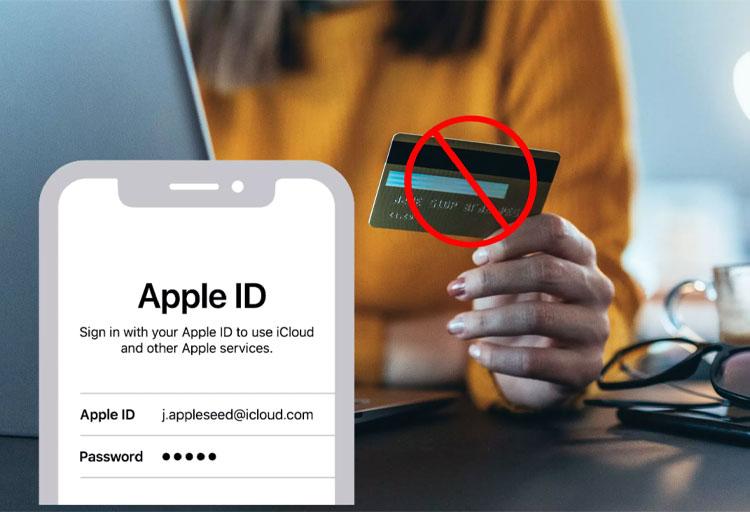
افرادی که از گوشیهای آیفون و دیگر دستگاههای شرکت اپل که مجهز به سیستم عامل IOS هستند استفاده میکنند میدانند که جهت بهرهمندی از تمامی قابلیتهای این دستگاهها نیاز به ساخت اپل آیدی میباشند. اپل آیدی در حکم هویت کاربر بوده که اپل از طریق آن کاربر خود را شناسایی میکند. همانطور که گفته شد برای استفاده از تمامی دستگاههای شرکت اپل از جمله آیفونها، آیپدها، IPodها و مک بوکها نیاز به ساخت و استفاده از پل آیدی میباشد. Apple ID متشکل از یک رمز عبور و یک آدرس ایمیل (در صورت نداشتن ایمیل از طریق مقاله ساخت ایمیل اقدام به ساخت کنید) بوده که جهت ورود به سیستم مورد استفاده قرار میگیرد. برای ساخت اپ آیدی یا همان Create Apple ID تا انتهای این مقاله با ما همراه باشید.
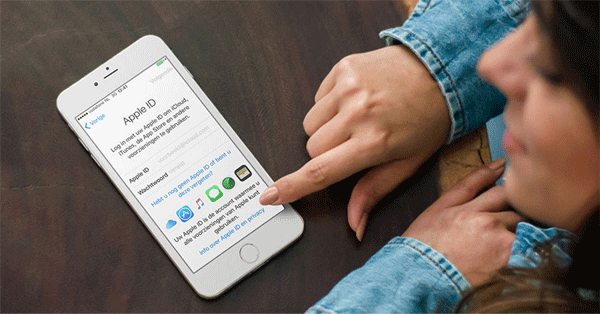
کاربردهای اپل ایدی
همانطور که گفته شد دسترسی به قابلیتهای مختلف دستگاههای شرکت اپل از طریق اپل آیدی امکانپذیر میباشد. اهمیت اپل آیدی به اندازهای بوده که اگر فراموش شود کاربران بسیاری از امکانات دستگاه خود را از دست داده و حتی قادر به دریافت آپدیت نیز نمیباشد. از جمله مهمترین کاربردهای اپل آیدی میتوان به موارد زیر اشاره کرد.
✅استفاده از آیتونز
یکی از نرم افزارهای پرطرفدار اپل، نرم افزار آیتونز بوده که برای دریافت فیلم و موسیقی مورد استفاده قرار میگیرد. جهت استفاده از آیتونز نیاز به استفاده از اپل آیدی میباشد. پس از وارد کردن اپل آیدی به این نرم افزار کاربران میتوانند به لیست بزرگی از انواع موسیقی، فیلم، کتاب، نرم افزار و… دسترسی داشته و نسبت به بکاپ گرفتن از اطلاعات خود نیز اقدام کنند.
✅دسترسی به اپ استور
اولین و مهمترین کاربرد اپل آیدی امکان دسترسی به اپ استور میباشد. اپ استور نرم افزاری برای دانلود و نصب برنامهها بوده که تنها برای سیستم عامل IOS طراحی شده است. با استفاده از اپل آیدی کاربران میتوانند از نرم افزارهای موجود در این اپلیکیشن که از استانداردترین امنیت، محتوا و حریم خصوصی برخوردار هستند بهره ببرند.
✅استفاده از iCloud
فضای ذخیرهسازی اطلاعاتی که شرکت اپل در اختیار کاربران قرار داده تحت عنوان سرویس iCloud شناخته میشود. جهت استفاده از این فضای ذخیرهسازی وجود اپل آیدی الزامی است. از این سرویس میتوان برای ذخیره هر نوع اطلاعاتی از جمله عکس، فیلم، مدارک، اسناد و… استفاده کرده و به این ترتیب در هر شرایطی به اطلاعات دسترسی یافت.
✅استفاده از Face Time
فیس تایم از دیگر سرویسهای محبوب اپل بوده که برای برقراری تماسهای تصویری و صوتی مورد استفاده قرار میگیرد. بهرهمندی از این سرویس نیازمند استفاده از اپل آیدی میباشد.
✅استفاده از سرویس Handoff
نرم افزار Handoff نرم افزاری بوده که از طریق آن کاربران دستگاههای اپل میتوانند عملی را با استفاده از یکی از دستگاهها آغاز کرده و ادامه آن را در دستگاه اپل دیگر انجام دهند. به عنوان مثال در هنگام پاسخ دادن به ایمیلها میتوان پاسخ دادن را با گوشی آیفون آغاز کرده و سپس آن را از طریق مکبوک به اتمام رساند. استفاده از این سرویس نیازمند وجود اپل آیدی میباشد.
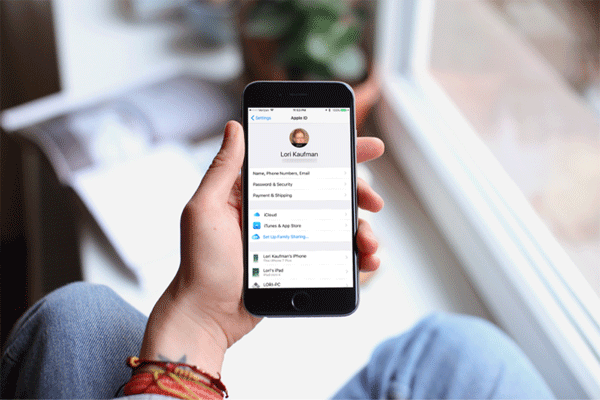
برای ساخت اپل آیدی چه چیزهایی لازم است؟
برای آن که بتوانید اپل آیدی بسازید باید اطلاعاتی را در اختیار داشته باشید که از جمله این اطلاعات میتوان به اطلاعات شخصی، شماره تلفن، آدرس محل سکونت و ایمیل پشتیبان اشاره کرد. به واسطه آن که کشور ایران تحریم شده است، نمیتوان از شماره تلفنها و آدرسهای ایرانی برای ساخت اپل آیدی استفاده کرد. از این رو باید به سراغ شماره تلفنهای مجازی و آدرسهای تقلبی بروید.
✔️دریافت شماره تلفن مجازی
برای دریافت شماره تلفن مجازی میتوان از برنامهها و سایتهای پولی یا رایگان مختلف استفاده کرد. البته کاربرانی که شماره تلفنهای غیر ایرانی دارند میتوانند از همان شماره تلفن برای ساخت اپل آیدی استفاده کنند. در ضمن توجه به این نکته ضروری بوده که به هیچ عنوان از شماره تلفنهای مجازی عمومی استفاده نکنید؛ چرا که ریسک بالایی داشته و امکان بلاک شدن اپل آیدی شما وجود دارد.
✔️دریافت آدرس تقلبی
علاوه بر شماره تلفن، ساخت آیدی به نشانی محل سکونت نیز نیاز دارد که به واسطه تحریم ایران نمیتوان از آدرسهای ایرانی استفاده کرد. پس باید به سراغ آدرسهای تقلبی برویم. برای دریافت این آدرسها میتوانید به سایت https://www.fakeaddressgenerator.com/Index/index مراجعه کرد. در صورتی که صفحه برایتان باز نشد، کافیست تا فیلترشکن را روشن کرده و پس از باز شدن صفحه آن را خاموش کنید تا آدرس تقلبی ساخته شده متناسب با ID کشوری که فیلترشکن به آن متصل شده است انتخاب نگردد.
پس از شماره تلفن و آدرس، داشتن ایمیل پشتیبانی یا آیکلود برای ساخت اپل آیدی لازم است که در صورتی که آیکلود یا ایمیل پشتیبان ندارید باید نسبت به ساخت حساب کاربری در آنها اقدام کنید.
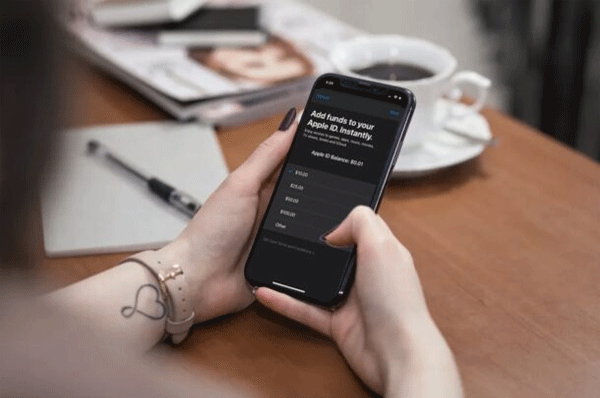
آموزش ساخت اپل آیدی | Create Apple ID
جهت ساخت اپل آیدی رایگان به یک ایمیل معتبر احتیاج است و پس از آن کاربران میتوانند با استفاده از شماره مجازی یا بدون آن نسبت به ساخت اپل آیدی اقدام کنند. برای ساخت اپل ایدی میتوان از چهار روش مختلف استفاده کرد که در ادامه به بررسی هر یک از این روشها میپردازیم.
ساخت اپل آیدی با استفاده از گوشی | چگونه اپل آیدی بسازیم
سادهترین روش ساخت اپل آیدی استفاده از تلفن همراه است. جهت این امر کافی است مراحل زیر طی شود.
1. یک فیلترشکن بر روی گوشی خود اجرا کنید.
2. وارد قسمت تنظیمات گوشی شده و گزینه Sign in to Your Iphone را انتخاب کنید.
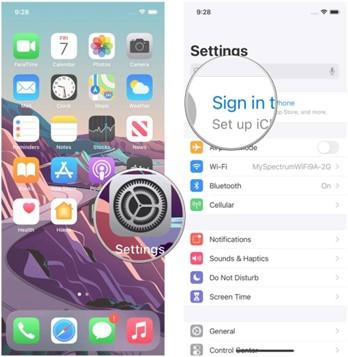
3. سپس از بین گزینههای موجود گزینه Don’t have an Apple ID or forget it را انتخاب کرده و در کادر باز شده بر روی گزینه Create Apple ID ضربه بزنید.
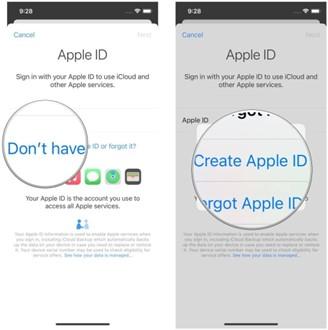
4. در صفحه باز شده اطلاعات مربوطه را وارد کنید. این اطلاعات شامل نام، نام خانوادگی و تاریخ تولد میباشد.
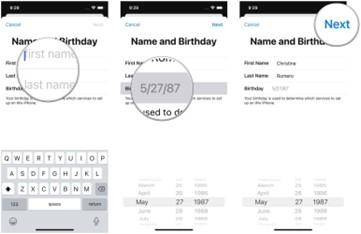
5. سپس در کادر مخصوص وارد کردن ایمیل، ایمیل خود را وارد کرده و گزینه Next را انتخاب کنید. در همین مرحله در صورت عدم تمایل به ارسال خبر از جانب شرکت اپل گزینه Apple News & Announcements را غیرفعال کنید.
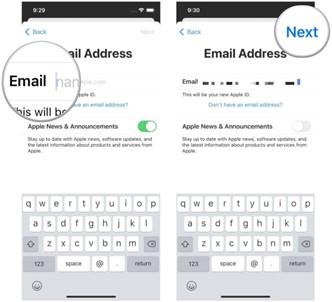
6. سپس یک رمز عبور متشکل از اعداد و حروف انگلیسی کوچک و بزرگ انتخاب کرده و پس از تکرار مجدد آن بر روی گزینه Next کلیک کنید.
7. در مرحله بعد به تعدادی از سوالات امنیتی پاسخ دهید تا چنانچه رمز عبور خود را فراموش کردید بتوانید نسبت به بازیابی حساب کاربری خود اقدام کنید.
8. در مرحله بعد که نیاز به وارد کردن مشخصات بانکی و پستی بوده بر روی گزینه None کلیک کرده و پس از آن به عنوان مشخصات پستی نیز وبسایت com یا fake-it.ws را انتخاب کنید. برای کشور نیز کشور آمریکا را انتخاب کنید.
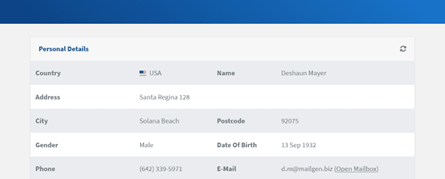
9. پس از آن نیاز به وارد کردن شماره تلفن آمریکایی بوده تا کد فعالسازی برای شما ارسال شود. در این مرحله میتوانید انتخاب کنید که کد فعالسازی از طریق SMS و یا از طریق تماس صوتی به شما ارسال گردد. پس از آن نیز بر روی گزینه Next کلیک کنید.
10. زمانی که کد فعالسازی را دریافت کردید کد را در قسمت Verification Code وارد کرده و بر روی گزینه Next کلیک کنید.
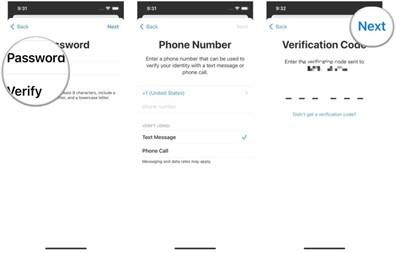
11. سپس ایمیل خود را نیز Verify کرده و در صفحه Terms and Conditions که به نمایش در میآید، بر روی گزینه Agree کلیک کنید.
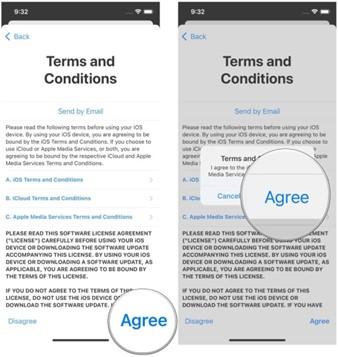
ساخت اپل آیدی با استفاده از نرم افزار اپل موزیک | Create Apple ID
با استفاده از نرم افزار اپل موزیک میتوان بدون نیاز به شماره مجازی و به صورت رایگان نسبت به ساخت اپل آیدی اقدام کرد. برای این امر کافی است تا پس از دانلود و نصب اپل موزیک بر روی یک گوشی اندرویدی مراحل زیر را طی کرد.
1. ابتدا نرم افزار اپل موزیک را اجرا کرده و با کلیک بر روی سه نقطه موجود در سمت راست قسمت بالای صفحه به قسمت Settings وارد شوید.
2. در صفحه باز شده گزینه Sign in را انتخاب کنید.
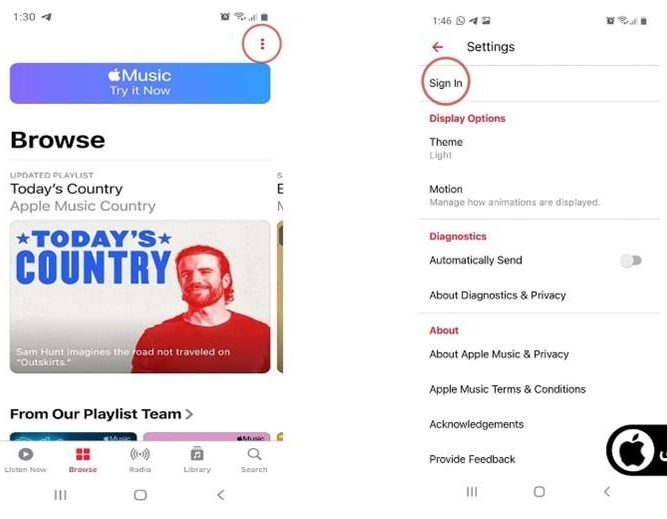
3. در صفحه بعد ایمیل مربوطه را وارد کرده و در دو کادر زیرین پسورد خود را وارد کرده و آن را مجددا تکرار کنید.
4. پس از انجام این مراحل گزینه Agree to Terms And Conditions را تیک زده و بر روی گزینه Next کلیک کنید.
5. در صفحه باز شده مشخصات فردی شامل نام، نام خانوادگی و تاریخ تولد میلادی را وارد کرده و به سوالات امنیتی ارائه شده پاسخ دهید. پس از آن Next را انتخاب کنید.
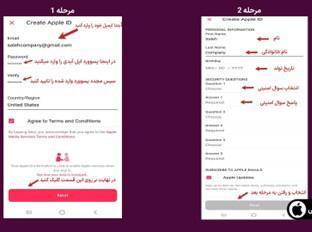
6. سپس شماره فیکی که از سایتهای مربوطه دریافت کردهاید را به همراه آدرس فیک آمریکا انتخاب کرده و وارد کنید و بر روی گزینه next ضربه بزنید.
7. در نهایت در صفحه باز شده کد ارسال شده به ایمیل را در کادر مربوطه وارد کرده و بر روی گزینه Next ضربه بزنید تا روند ساخت اپل آیدی کامل شود.
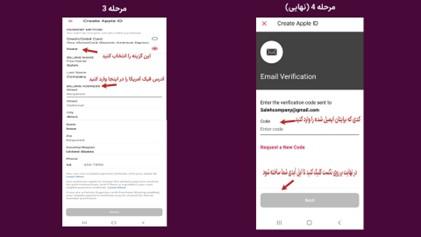
ساخت اپل آیدی با نرم افزار آیتونز | چگونه اپل آیدی بسازیم
برای استفاده از آیتونز جهت ساخت اپل آیدی باید از لپ تاپ یا مک بوک استفاده کرد. برای این امر لازم است مراحل زیر را طی کنید.
1. فیلترشکن خود را روشن کرده و IP خود را بر روی کشور آمریکا تنظیم کنید.
2. پس از نصب برنامه آیتونز آن را به اجرا درآورده در نوار Menu آن بر روی گزینه Account کلیک کنید.
3. در صفحه باز شده گزینه Sign in را انتخاب کنید.
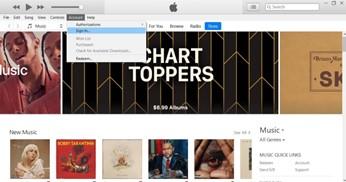
4. پس از این امر در پنجره باز شده بر روی گزینه Create New Apple ID کلیک کنید. پس از نمایش صفحه خوشآمدگویی آیتونز کلید Enter را فشار داده تا وارد صفحه Create Apple ID شوید.
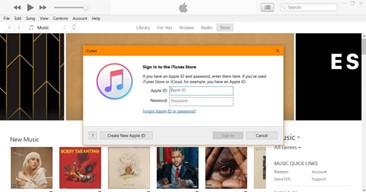
5. در صفحه باز شده ایمیل مربوطه را وارد کرده و یک رمز عبور نیز انتخاب کنید. در کادر مربوطه رمز عبور را تکرار کرده و در انتها آمریکا را به عنوان کشور خود انتخاب کنید.
6. در نهایت تیک گزینه Terms And Conditions را زده و بر روی دکمه Continue کلیک کنید.
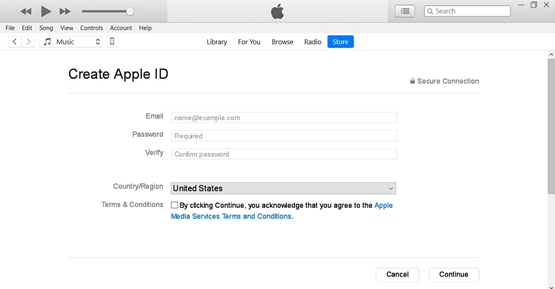
7. در صفحه باز شده اطلاعات لازم از جمله نام، نام خانوادگی و تاریخ تولد را وارد کرده و به سوالات امنیتی ارائه شده نیز پاسخ دهید.
8. در صورت عدم تمایل به ارسال ایمیل از جانب شرکت اپل تیک گزینه Subscribe to Apple Emails را برداشته و گزینه Continue را انتخاب کنید.
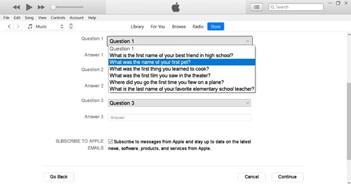
9. در صفحه باز شده مربوط به روش پرداخت بر روی گزینه None کلیک کرده و آدرس پستی خود را که از یکی از وب سایتهای fake-it.ws یا com دریافت کردهاید را به همراه انتخاب کشور آمریکا وارد کنید.
10. پس از آن بر روی گزینه Continue کلیک کرده تا به صفحه جدیدی هدایت شوید.
11. در صفحه بعد کد 6 رقمی ارسال شده به ایمیل را وارد کرده و اپل آیدی خود را تایید کنید. سپس بر روی گزینه Continue کلیک کرده تا عملیات به اتمام برسد.
ساخت اپل آیدی از طریق سایت | Create Apple ID
برای ساخت اپل آیدی میتوان به طور مستقیم از سایت شرکت اپل نیز استفاده کرد. برای این امر کافیست مراحل زیر طی شود.
1. در مرورگر خود وارد آدرس https://appleid.apple.com/ شده و در صفحه باز شده از سمت راست قسمت بالای صفحه گزینه Create Your Apple ID را انتخاب کنید.
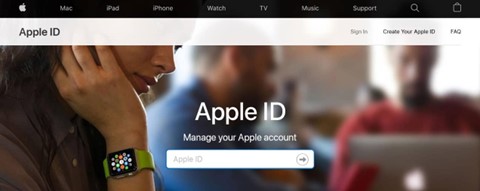
2. در صفحه باز شده مشخصات خود را اعم از نام و نام خانوادگی، کشور آمریکا، تاریخ تولد میلادی، ایمیل، رمز عبور و تکرار رمز عبور را وارد کنید.
3. سپس در همان صفحه شماره تلفن آمریکایی خود را وارد کرده و روش ارسال کد تایید را انتخاب کنید. در صورت عدم تمایل به ارسال ایمیل خبری از طرف شرکت اپل تیک آبی رنگ سه گزینه ارائه شده در صفحه را بردارید و پس از وارد کردن عبارت امنیتی بر روی گزینه Continue کلیک کنید.
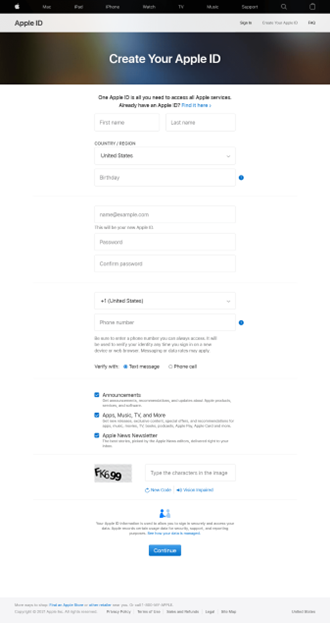
4. در ادامه کدهای تاییدی ارسال شده به شماره تلفن و ایمیل را وارد کرده و پس از verity کردن آنها بر روی گزینه Continue کلیک کنید.
5. در صفحه باز شده بر روی گزینه Payment and Shipping کلیک کرده و از بین گزینههای موجود گزینه Edit و سپس گزینه None را انتخاب کنید.
6. پس از آن به یکی از وب سایتهای فیک fake-it.ws یا com وارد شده و آدرس و مشخصات فیک آمریکایی را دریافت و به سایت اپل وارد کنید.
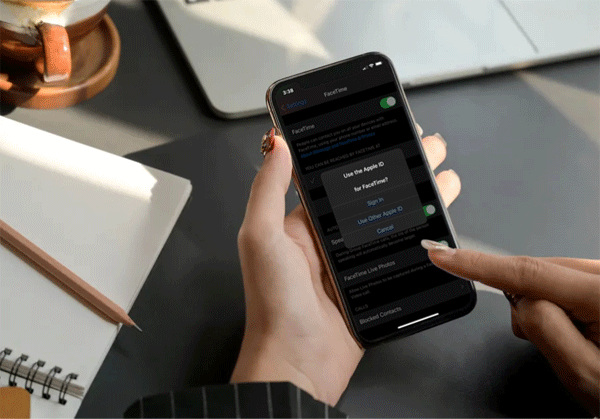
آیا میتوان در یک گوشی از دو اپل آیدی استفاده کرد؟
کاربران زیادی هستند که از چندین اپل آیدی بر روی گوشی آیفون خود استفاده کرده و هر یک از این آیدیها را در زمینه خاصی مورد استفاده قرار میدهند. به عنوان مثال یک اپل آیدی میتواند برای امور کاری و یک آپل آیدی برای امور شخصی مورد استفاده قرار گیرد. برای استفاده از دو یا چند اپل آیدی بر روی یک گوشی باید مراحل زیر طی شود.
- به قسمت Settings وارد شوید.
- در صفحه باز شده به بخش Mail, Contacts, calender, notes یا Reminders بروید.
- در صفحه باز شده گزینه Accounts را انتخاب کرده و سپس گزینه Add Accounts را انتخاب نمایید.
- در مرحله بعد وارد گزینه iCloud شده و نام کاربری خود را وارد کنید.
- پس از وارد کردن نام کاربری، پسورد اپل آیدی خود را وارد نمایید.
- زمانی که اکانت تایید شد سرویسهایی که میخواهید با اپل آیدی ساخته شده مورد استفاده قرار دهید را روشن کنید.
با طی این فرایند اپل آیدی دوم ساخته شده و اطلاعاتی نظیر تقویم و مخاطبین با آن همگامسازی میشود.
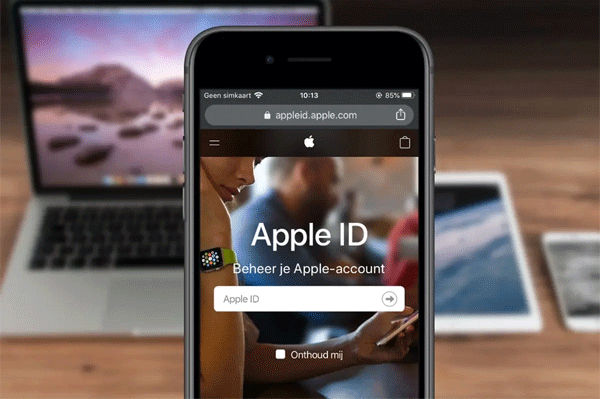
آیا میتوان اپل آیدی گوشی را تغییر داد؟
بله. امکان جایگزین کردن اپل آیدی فعلی با اپل آیدی جدید وجود داشته که برای این امر باید مراحل زیر طی شود.
- به بخش Settings رفته و گزینه اپل آیدی را انتخاب نمایید.
- در صفحه باز شده گزینه Sign Out را انتخاب کنید.
- پس از وارد شدن به این گزینه رمز اپل آیدی خود را وارد نمایید.
- در بخش Find My Iphone گزینه Turn off را انتخاب کنید.
- اگر میخواهید اپل آیدی خود را بدون از دست دادن اطلاعات تغییر دهید، دستهبندی مورد نظر را انتخاب کنید تا اطلاعات به شکل محلی روی آیفون باقی بماند.
- پس از این امر گزینه Sing Out را انتخاب کرده و برای تایید مجددا Sign Out را فشار دهید.
- در مرحله بعد مجددا وارد Settings شوید.
- بر روی گزینه Sign in to your Iphone کلیک کنید.
- ایمیل اپل آیدی جدید و پسورد جدید را وارد نمایید.
- در صورتی که میخواهید اطلاعات موجود بر روی آیفون با اطلاعات اپل آیدی جدید ترکیب شود گزینه Merge و در غیر این صورت گزینه Don’t Merge را انتخاب نمایید.
عملیات تغییر اپل آیدی با موفقیت انجام شد.
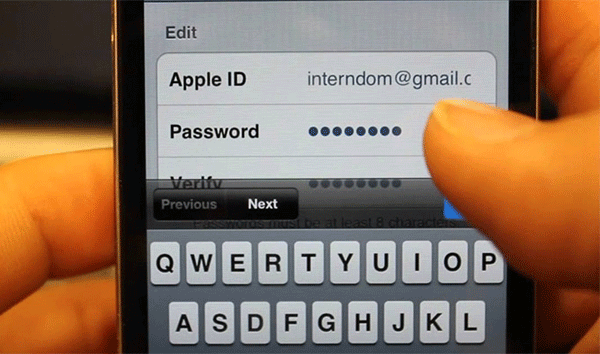
آیا میتوان ایمیل اپل آیدی را تغییر داد؟
بله. در صورتی که به هر دلیلی نیاز دارید تا ایمیل متصل به اپل آیدی را تغییر دهید، باید مراحل زیر را طی کنید.
- در ابتدا به سایت https://appleid.apple.com/ مراجعه کرده و وارد اپل آیدی خود شوید.
- پس از ورود به اکانت به بخش Sign-In and Security رفته و گزینه Apple ID را انتخاب نمایید.
- در این بخش آدرس ایمیل جدید را وارد کرده و Chane Apple ID را انتخاب نمایید.
- در این مرحله یک کد احراز هویت به ایمیل شما ارسال میشود که این کد را باید در بخش خواسته شده وارد کنید.

ورود به گوشی آیفون بدون اپل آیدی
همانطور که گفته شد بدون اتصال گوشی آیفون به اپل آیدی بسیاری از قابلیتهای آیفون غیر قابل استفاده میباشد. با این حال اگر میخواهید گوشی آیفون خود را بدون اپل آیدی مورد استفاده قرار دهید، باید مراحل زیر را طی کنید.
- گوشی خود را روشن کنید و منتظر شوید تا صفحه Hello برایتان نمایان شود.
- سپس زبان مورد نظر و منطقه مورد نظر را انتخاب نمایید.
- در مرحله بعد با دو گزینه set up manually و Quick Start مواجه میشوید که باید گزینه set up manually را انتخاب نمایید.
- مرحله بعدی باید به وای فای متصل شوید. لازم به ذکر است که در صورتی که بخواهید به اینترنت خط متصل شوید، ممکن است در این مرحله فعال نباشد.
- در مرحله بعد Passcode را وارد کرده و تاچ آیدی یا فیس آیدی را تنظیم کنید. البته میتوانید با انتخاب گزینه set up later in settings این تنظیمات را بعدا نیز انجام دهید.
- مرحله بعدی از شما پرسیده میشود که آیا تمایل به انتقال اطلاعات از آیفون قبلی به آیفون جدید را دارید یا نه که باید گزینه Set Up as New iPhone انتخاب شود.
- در صفحه بعد باید نام کاربری و رمز اپل آیدی خود را وارد کنید که از آنجایی که قصد دارید بدون وارد کردن اپل آیدی به آیفون خود وارد شوید، باید گزینه Forgot password or don’t have an Apple ID را انتخاب نمایید.
- پس از این امر سه گزینه برایتان به نمایش در میآید که باید گزینه Set Up Later in Settings را انتخاب کنید.
بعد از سپری کردن این مراحل، گوشی آیفون روشن شده و به طور کامل بالا میآید.
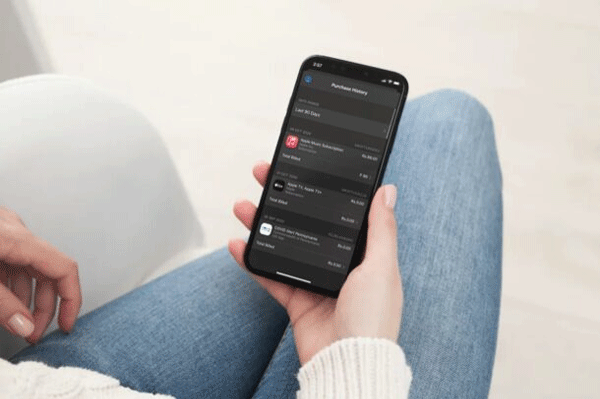
اگر صاحب گوشی آیفون هستید و در عین حال به عکاسی با موبایل علاقمندید، پیشنهاد میکنیم حتما مقاله ترفندهای حرفهای عکاسی با آیفون را در مجله دیدنگار بخوانید.
برای ساخت اپل آیدی رایگان آمادهاید؟
اپل آیدی کد احراز هویت کاربران دستگاههای اپل بوده که وجود آن برای استفاده از بسیاری از قابلیتهای این دستگاهها الزامی میباشد. دریافت اپل آیدی تنها به آدرس ایمیل احتیاج داشته و میتوان برای ساخت آن از روشهای مختلفی استفاده کرده و با استفاده یا بدون استفاده از شماره مجازی اقدام کرد. Create Apple ID یا همان ساخت اپل آیدی مراحلی دارد که ما در این مقاله آموزشی به آنها اشاره کردیم.
شما چه روشهایی برای Create Apple ID میشناسید؟ به نظرتان بهترین روش برای ساخت حساب کاربری اپل به صورت رایگان چیست؟ آیا تا به حال روشهای بالا را امتحان کردهاید؟ شما جزو آن دسته افرادی بودهاید که برای ساخت حساب اپل هزینه بالایی پرداخت کردهاند؟ از تجربیات و دانستههای به روز خود برای ما و سایر خوانندگان این مطلب بنویسید و اگر این مقاله برای شما کارساز بود، آن را برای دوستانتان بفرستید.










